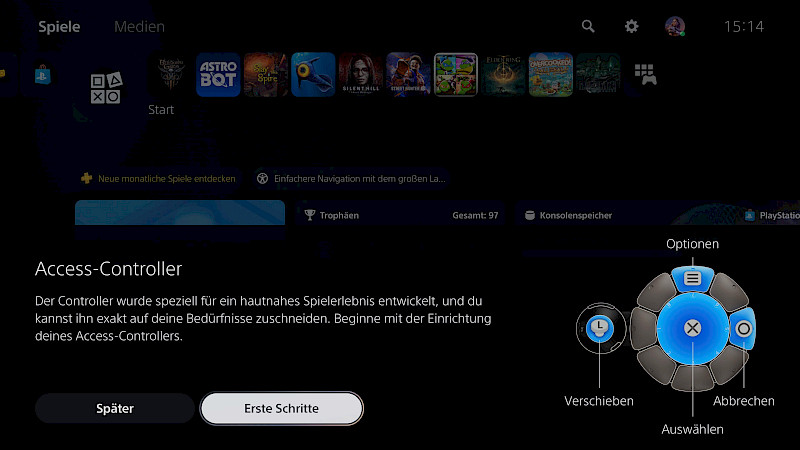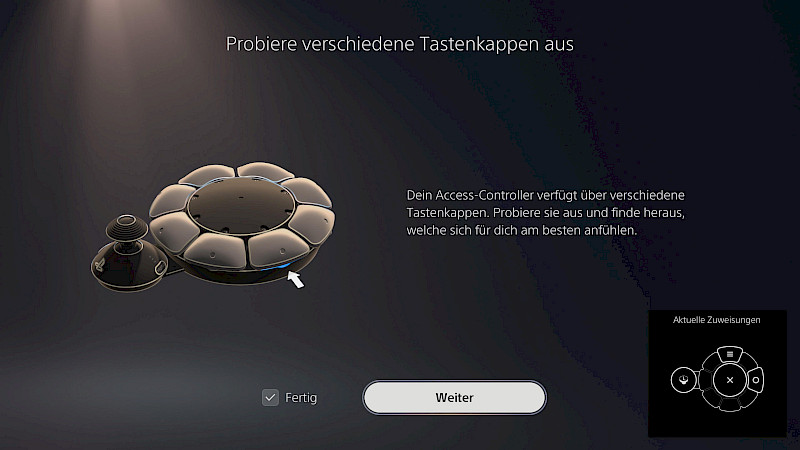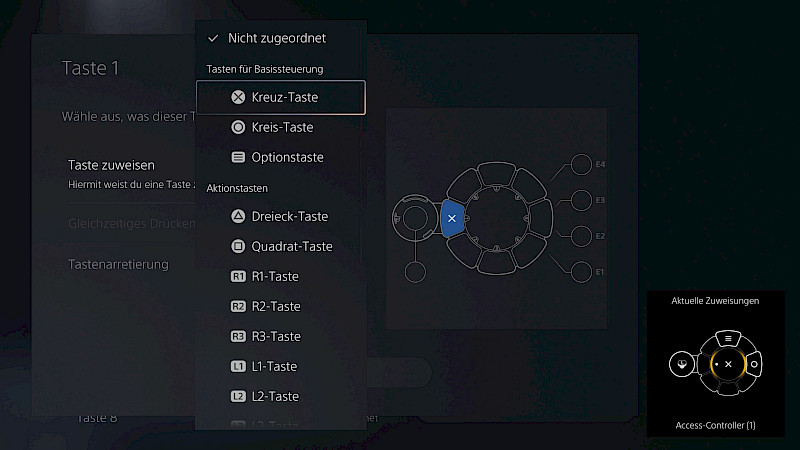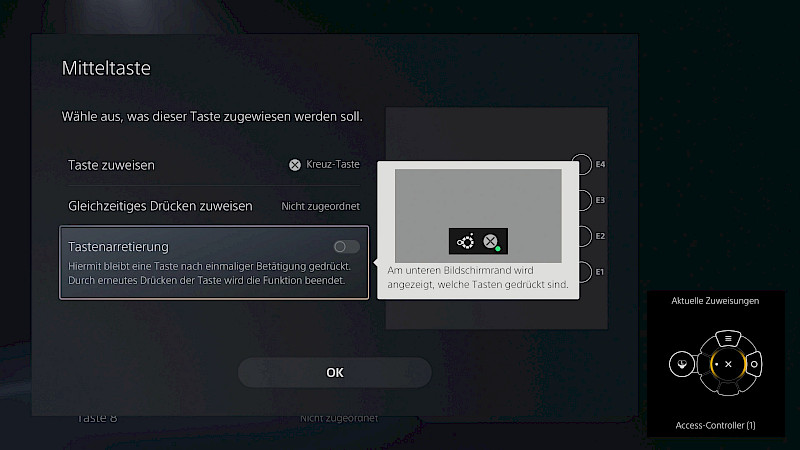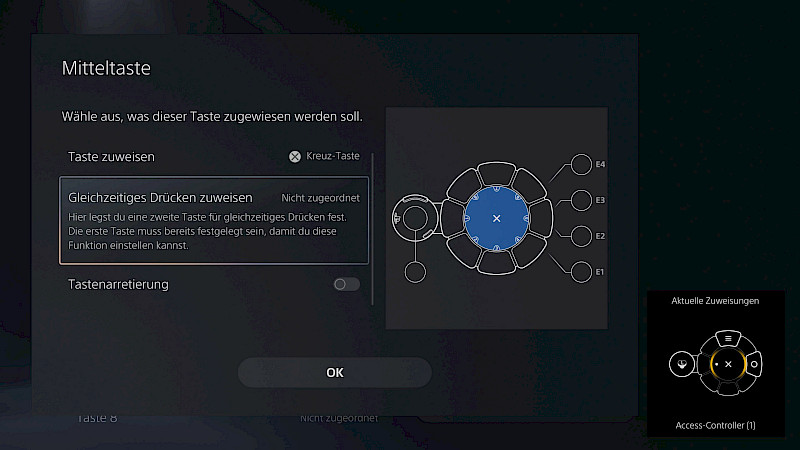Mit dem PlayStation Access Controller hat Sony im Dezember 2023 endlich einen eigenen Schritt auf den Markt der assistiven Technologie für ihre aktuelle Konsole, die PlayStation 5, getan. Damit zieht Sony gleich mit den beiden großen Konsolen-Konkurrenten Nintendo, für deren Konsole die Firma HORI den offiziell lizenzierten Flex Controller entwickelt hat, und Microsoft mit dem Xbox Adaptive Controller. Was der Controller alles kann und wo er sich schwer tut, könnt ihr in diesem Artikel lesen.
PlayStation Access Controller
Technologievorstellung
Einleitung
Der Controller
Der PlayStation Access Controller ist in Deutschland bei vielen verschiedenen Händlern verfügbar. Der Preis des Controllers beträgt im Normalfall 89,99€. Damit liegt der Controller preislich genau dort, wo auch der Xbox Adaptive Controller liegt. Vergessen darf man hierbei aber nicht, dass bei letzterem auf jeden Fall Kosten für externe Buttons und mindestens einen Joystick hinzukommen, da der Controller für sich alleine kaum Funktionalität bietet. Bei dem PS Access Controller ist dies nicht der Fall, denn das Design des Access Controllers unterscheidet sich sehr stark von dem der beiden Konkurrenzprodukte.
Der Controller besteht aus einer runden Form, aus der seitlich eine Schiene herauskommt, an der sich ein Joystick befindet. Der Controller verfügt über neun frei belegbare Tasten auf der runden Platte. Außerdem lässt sich der Joystick auch nach unten drücken und bietet so eine zusätzliche Eingabemöglichkeit. Der Joystick kann auf seiner Schiene nahezu stufenlos verstellt und so seitlich bis zu 3cm näher oder weiter weg von der Platte bewegt werden. Ein Lock Button sorgt dafür, dass die Schiene des Joysticks festgestellt wird. Leider hat der Controller nur einen Joystick, während für viele Spiele ein zweiter Joystick schon fast notwendig, zumindest aber sehr nützlich ist.
Natürlich verfügt der Controller auch über die PS-Taste, über die sich das Konsolenmenü aufrufen lässt. Im Vergleich mit den Standard Dual Sense Controllern der PlayStation 5 verfügt der Access Controller zusätzlich über einen Profile Knopf, mit dem sich schnell zwischen den verschiedenen angelegten Tastenbelegungen hin- und herschalten lässt. Die Position der einzelnen Tasten ist fix und lässt sich leider nicht verändern.
Der Controller im Gesamten ist mit 14cm Durchmesser recht groß und ein wenig schwerer als er auf den ersten Blick aussieht. Unsere jugendlichen Tester*innen konnten mit ihm spielen und fanden ihn nicht zu groß. Wenn es aber für dich schwierig ist, weit entfernte Tasten zu erreichen, könnte es hilfreich sein, wenn du die wichtigsten Funktionen auf Tasten legst, die nah beieinander sind. Wenn es Funktionen gibt, die du nicht so schnell drücken können musst, kannst du diese dann auf die etwas weiter entfernten Tasten legen. Es kann sein, dass die Tasten zu leichtgängig oder schwergängig für dich sind. Leider kann das nicht verändert werden.
Zusätzlich zu den vorhandenen Tasten bietet der Controller eine Erweiterung der Eingabemöglichkeiten. Am Rand der runden Plattform, unterhalb der Tasten, befinden sich vier Klinkenanschlüsse, an denen externe Buttons, Taster oder andere Eingabegeräte angeschlossen werden können. Dies funktioniert ganz ähnlich wie beim Xbox Adaptive Controller. Leider gibt es hier im Vergleich zu den Konkurrenzprodukten nur vier Anschlüsse. Abgesehen von denen musst du leider mit der Anzahl der Tasten auf dem Controller auskommen. Wenn die Tasten des Controllers für dich zu schwer zu drücken sind, hast du bei vielen Spielen dann nicht genug Eingabemöglichkeiten. Auch einen USB-A Anschluss gibt es nicht. Das ist schade, weil viele externe Joysticks einen USB-A Anschluss haben. Joysticks mit 3,5mm-Anschluss gibt es sehr selten. Daher kann es das unkomplizierteste sein, für einen zweiten Joystick einen zweiten Access-Controller zu kaufen oder, wenn das für dich gut funktioniert, den DualSense Controller als Hilfscontroller zu benutzen. Wenn du die Tasten auf dem Controller aber gut benutzen kannst, reichen unserer Erfahrung nach vier Anschlüsse als Ergänzung für die meisten Spiele aus.
Auf der Unterseite hat der Controller drei Löcher mit Schraubgewinden. Mit diesen bietet er eine bereits verbaute Lösung für die Montage auf einem Stativ oder, durch das gängige AMPS-Muster, auf einer Vielzahl von Halterungen, zum Beispiel auf einem Rollstuhl.
Die Tasten
Das einzigartige Feature des PS Access Controllers sind die austauschbaren Tasten und Stickkappen. Die acht äußeren der neun frei belegbaren Tasten verfügen über einen magnetischen Mechanismus, der es möglich macht, fünf verschiedene Aufsätze anzubringen. Die große Taste in der Mitte bietet diese Funktion nicht. Die Aufsätze unterscheiden sich mehr oder weniger stark in ihrer Form. Es gibt nach außen gewölbte, flache, außen hochstehende, nach innen verlängerte und einen doppelten Aufsatz.
Leider sind von den fünf verschiedenen Aufsätzen jeweils nur eine stark begrenzte Anzahl vorhanden. So muss man bei der Anpassung des Controllers abwägen, welchen Aufsatz man für welche Taste verwenden möchte.
Es gibt:
- 1 breiten Aufsatz, der zwei Tasten abdeckt
- 2 nach innen verlängerte Aufsätze, die auch näher an der mittleren Taste gedrückt werden können
- 4 dicke Aufsätze, die außen nach oben stehen
- 4 flache Aufsätze
- 8 nach oben gewölbte Aufsätze
Lediglich der nach oben gewölbte Aufsatz ist acht mal vorhanden. Bisher gibt es keine zusätzlichen Aufsätze zu kaufen.
Das Anbringen der Aufsätze funktioniert ganz von selbst. Der Aufsatz muss nur grob an die richtige Stelle gebracht werden und rastet mithilfe des Magneten sofort von selbst ein.
Das Entfernen ist dafür etwas schwieriger. Hierzu muss ein kleiner Knopf am unteren Rand der Aufsätze gedrückt und gehalten werden. Dann kann der Aufsatz abgehoben werden. Dies funktioniert zwar mit einer Hand, kann aber ein bisschen schwierig sein.
Sehr praktisch fanden unsere Tester*innen die Stickkappen aus Gummi. Dadurch lässt sich jederzeit die Tastenbelegung neu markieren. Zum Vergleich: Beim viel genutzten Logitech G Adaptive Gaming Kit (https://www.logitechg.com/de-de/products/gamepads/adaptive-gaming-kit-accessories.943-000339.html) müssen die Tasten mit Aufklebern beklebt werden. Die Stickkappen des PS Access Controllers punkten hier durch ihre Wiederverwendbarkeit, sollte man die Anpassung des Controllers ändern wollen.
Für den Joystick gibt es drei verschiedene Aufsätze. Einen Aufsatz, wie er beim DualSense genutzt wird, einen breiten, flachen Aufsatz und einen längeren Aufsatz mit einer Kugel am Ende.
Das Einrichten
Um sich das erste Mal mit der PlayStation 5 zu verbinden, muss der Controller mit dem mitgelieferten USB-C Kabel an die Konsole angeschlossen werden. Anschließend kann der Controller kabellos genutzt werden. Das fanden unsere Tester*innen sehr gut.
Wenn du den Access Controller das erste Mal einschaltest, öffnet sich automatisch ein Fenster, das dich durch die komplette Einrichtung des Access Controllers begleitet. Hier werden dir nacheinander alle Anpassungsmöglichkeiten und Einstellungen des Controllers erklärt. Das dauert zwar lang, aber die Menüs sind übersichtlich und unsere Tester*innen fanden, dass alles einfach erklärt wird. Du musst jedoch Lesen können, auch wenn die Texte kurz und nicht komplex geschrieben sind.
Wenn du die Hardware so eingestellt hast, wie du sie haben möchtest, folgt die Einstellung des Controllers. Zuerst muss eine von vier verschiedenen Ausrichtungen für den Controller gewählt werden. Dadurch kann entschieden werden, in welche Richtung der Joystick zeigen soll. Anschließend werden Tastenbelegungen und die Empfindlichkeit des Joysticks eingestellt.
Nach der Einrichtung eines ersten Profils können jederzeit weitere Profile hinzugefügt werden.
Assistenzfunktionen
Der PS Access Controller bietet diverse Assistenzmodi, um eine möglichst komfortable Steuerung zu gewährleisten. Sehr gut gefallen hat uns die Einrastfunktion des Access Controllers. Damit lässt sich für jede Taste einzeln einstellen, ob die Taste gedrückt gehalten werden muss, um aktiv zu sein, oder, ob sie beim ersten Drücken eingeschaltet und beim nächsten Drücken ausgeschaltet wird. Es wird dir auf dem Bildschirm immer angezeigt, welche Taste gerade durch diese Funktion gedrückt gehalten wird.
Eine weitere Option des Controllers ist die Möglichkeit, einer Taste zwei Funktionen zuzuweisen. Wenn du die Taste dann drückst, ist es, als hättest du zwei unterschiedliche Tasten gleichzeitig gedrückt. Das ist eine tolle Funktion, da es in vielen Spielen Situationen gibt, in denen mehrere Tasten gleichzeitig drücken werden müssen, sagen unsere Tester*innen.
Außerdem profitiert der PS Access Controller ebenfalls von der Hilfscontroller-Funktion der PlayStation 5. Diese Funktion erlaubt es, bis zu drei Controller als ein Eingabegerät zu verwenden und ist vergleichbar mit der Copilot Funktion der Xbox.
Das Spielen
Unseren Tester*innen fiel sofort beim Auspacken auf, dass der Controller dadurch, dass er nur einen Joystick hat, für viele Spiele nicht optimal sein wird. Das hat sich in der Praxis dann auch so bestätigt. Spiele, in denen mit dem linken Joystick eine Spielfigur gesteuert werden muss und mit einem rechten Joystick die Kamera bewegt wird, lassen sich mit nur einem Stick natürlich nicht so gut steuern. Helfen kann hier die Hilfscontroller-Funktion der PlayStation 5. Dadurch lässt sich ein zweiter und sogar ein dritter Controller gemeinsam mit dem PS Access Controller als eine Steuerungseinheit erkennen und es kann der rechte Stick des zweiten Controllers genutzt werden, wenn der Joystick nicht zu klein für dich ist. Es kann natürlich auch ein zweiter PS Access Controller hierfür genutzt werden, den man natürlich erst einmal kaufen muss.
Vorteilhaft ist es, wenn Spiele Funktionen bieten, die die Steuerung der Kamera vereinfachen oder automatisieren, wie zum Beispiel eine Funktion um Gegner*innen anvisieren zu können oder die Kamera gerade hinter der Spielfigur zu positionieren. Über die Profile-Taste lässt sich das Problem mit dem rechten Stick mit ein wenig Kreativität lösen. Du kannst zum Beispiel ein zweites Profil erstellen, bei dem der Joystick als rechter Stick verwendet wird. Dann kannst du während des Spielens schnell umschalten und beide Funktionen nutzen. Das ist zwar ein bisschen umständlich, aber wenn du lernst, so zu spielen, klappt das gut.
Spiele, die nicht auf einen zweiten Joystick angewiesen sind, ließen sich sehr gut steuern. Dazu zählen zum Beispiel viele Rennspiele.
Du kannst den Controller in mehreren Positionen gut bedienen. Unsere Tester*innen haben den Controller ganz spontan erstmal in die Hand genommen und versucht, ihn so ähnlich wie einen Standard Controller zu halten. So kannst du die Tasten aber nicht alle erreichen. Am besten benutzt du den Controller, wenn er auf deinem Schoß oder einem Tisch vor dir liegt.
Leider gibt es zwei Funktionen des Standard DualSense Controllers, die der Access Controller nicht hat. Es handelt sich um das Touchpad und die Bewegungssteuerung. Das macht manche Spiele, die auf diese Funktionen angewiesen sind, leider nicht spielbar, ohne, zumindest kurzzeitig, einen DualSense Controller zu verwenden. Zum Glück sind nicht viele Spiele darauf angewiesen, aber du solltest dich immer, bevor du ein Spiel kaufst, informieren, ob ein Spiel, was du spielen willst, solche speziellen Funktionen benötigt. Dies ist bei den beiden anderen Konsolen und ihren adaptiven Controllern genauso.
Fazit
Der PS Access Controller unterscheidet sich stark von den beiden Konkurrenzprodukten für die Nintendo Switch und die Xbox. Das hat sowohl Nachteile als auch Vorteile. Zu den Nachteilen gehören die wenigen Klinkenstecker-Anschlüsse. Mit nur maximal vier Anschlüssen für externe Eingabemöglichkeiten bist du darauf angewiesen, dass du mit dem Controller selbst gut spielen kannst. Mit einem zweiten Access Controller und der Hilfscontroller-Funktion kannst du das zumindest auf acht Anschlüsse erweitern. Der Controller lässt sich am PC zwar benutzen, aber einige der Controller-Funktionen sind dort nicht nutzbar. An den beiden anderen Konsolen lässt sich der Access Controller ebenfalls nicht nutzen, was sehr schade ist. Das ist allerdings bei allen Konsolen so, wenn man keine speziellen Adapter nutzt, die die Konsole austricksen.
Gut gefallen hat den Tester*innen die Software des Access Controllers. Dies umfasst das Menü, das dich bei der Einrichtung begleitet, die Einrastfunktion und die Makro-Funktion, die dich zwei Tastenfunktionen auf eine Taste legen lässt.
Auch wenn der Preis für den Controller gleich ist, ist der Access Controller im Vergleich zu den Konkurrenzprodukten im Endeffekt doch etwas günstiger. Das liegt daran, dass der Access Controller auch ohne zusätzliche Buttons oder Taster mehr Eingabemöglichkeiten von Haus aus mitbringt. Dadurch wirkt der Controller für sich alleine bereits vollständig. Selbst wenn du zwei Access Controller kaufst und zusammen benutzt, ist es sehr wahrscheinlich günstiger als bei einem Xbox Adaptive Controller, bei dem du gegebenenfalls noch ein Set Buttons und einen externen Joystick kaufen musst.
Wenn du mit der Form des Controllers, den Tasten und den wenigen Anschlussmöglichkeiten gut zurecht kommst, ist der PS Access Controller ein hilfreiches Gerät, das dir viele Funktionen und Ideen bietet. Wenn du mit den festen Tasten nicht gut zurechtkommst, wird eine Steuerung mit dem Controller für dich nur eingeschränkt möglich sein, da das Gerät nicht so flexibel ist, wie andere adaptive Controller.